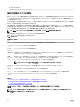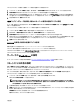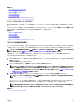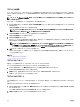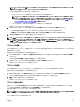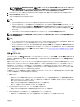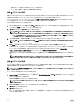Users Guide
関連リンク
サーバープロファイルページへのアクセス
プロファイルの追加または保存
プロファイルの適用
プロファイル設定の表示
プロファイルログの表示
完了ステータス、ログ表示、およびトラブルシューティング
サーバープロファイルページへのアクセス
サーバープロファイル ページを使用して、1 つまたは複数のサーバーに対してサーバープロファイルの追加、管理、および適用を行うことができま
す。
CMC ウェブインタフェースを使用して サーバープロファイル ページにアクセスするには、システムツリーで シャーシ概要 → サーバー概要 に移動し
ます。セットアップ → プロファイル をクリックします。サーバープロファイル ページが表示されます。
関連リンク
プロファイルの追加または保存
プロファイルの適用
プロファイル設定の表示
プロファイルログの表示
完了ステータス、ログ表示、およびトラブルシューティング
プロファイルの追加または保存
サーバーのプロパティをコピーする前に、まずプロパティを保存プロファイルにキャプチャします。保存プロファイルを作成して、各プロファイルに名前お
よび説明(オプション)を入力します。CMC 不揮発性拡張ストレージメディアには、最大 16 の保存プロファイルを保存することができます。
メモ: リモート共有を使用できる場合は、CMC 拡張ストレージおよびリモート共有を使用して、最大 100 個のプロファイルを保存でき
ます。詳細については、「CMC ウェブインタフェースを使用したネットワーク共有の設定」を参照してください。
不揮発性ストレージメディアを取り外したり無効にすると、保存プロファイルへのアクセスが妨げられ、サーバー設定機能が無効になります。
プロファイルを追加または保存するには、次の手順を実行します。
1. サーバープロファイル ページに進みます。サーバープロファイル セクションで、プロファイルの生成元となるサーバーを選択し、プロファイルの
保存 をクリックします。
プロファイルの保存 セクションが表示されます。
2. プロファイルを保存する場所として、拡張ストレージ または ネットワーク共有 を選択します。
メモ: ネットワーク共有がマウントされており、アクセス可能な場合に限り、ネットワーク共有 オプションが有効化され、保存プロフ
ァイル に詳細が表示されます。ネットワーク共有が接続されていない場合、シャーシにはネットワーク共有を設定します。ネットワ
ーク共有を設定するには、
保存プロファイル セクションの 編集 をクリックします。詳細については、「CMC ウェブインタフェースを
使用したネットワーク共有の設定」を参照してください。
3. プロファイル名 および 説明 フィールドに、プロファイル名と説明(オプション)を入力し、プロファイルの保存 をクリックします。
メモ: サーバープロファイルの保存時には、標準 ASCII 拡張文字セットがサポートされますが、次の特殊文字は使用できません。
)、“、.、*、>、<、\、/、:、|、#、?、および ,
CMC が Lifecycle Controller と通信して利用可能なサーバープロファイル設定を取得し、それらを命名したプロファイルとして保存します。
進捗状況インジケータが、進行中の保存操作を示します。この処置が完了したら、「操作成功」メッセージが表示されます。
メモ: 設定を収集するプロセスはバックグラウンドで実行されることから、新しいプロファイルが表示されるまでしばらく時間がかか
ることがあります。新しいプロファイルが表示されない場合、プロファイルログでエラーをチェックしてください。
関連リンク
サーバープロファイルページへのアクセス
105